Microsoft quiere que pruebes Linux, y te regala una guía para que sepas cómo empezar
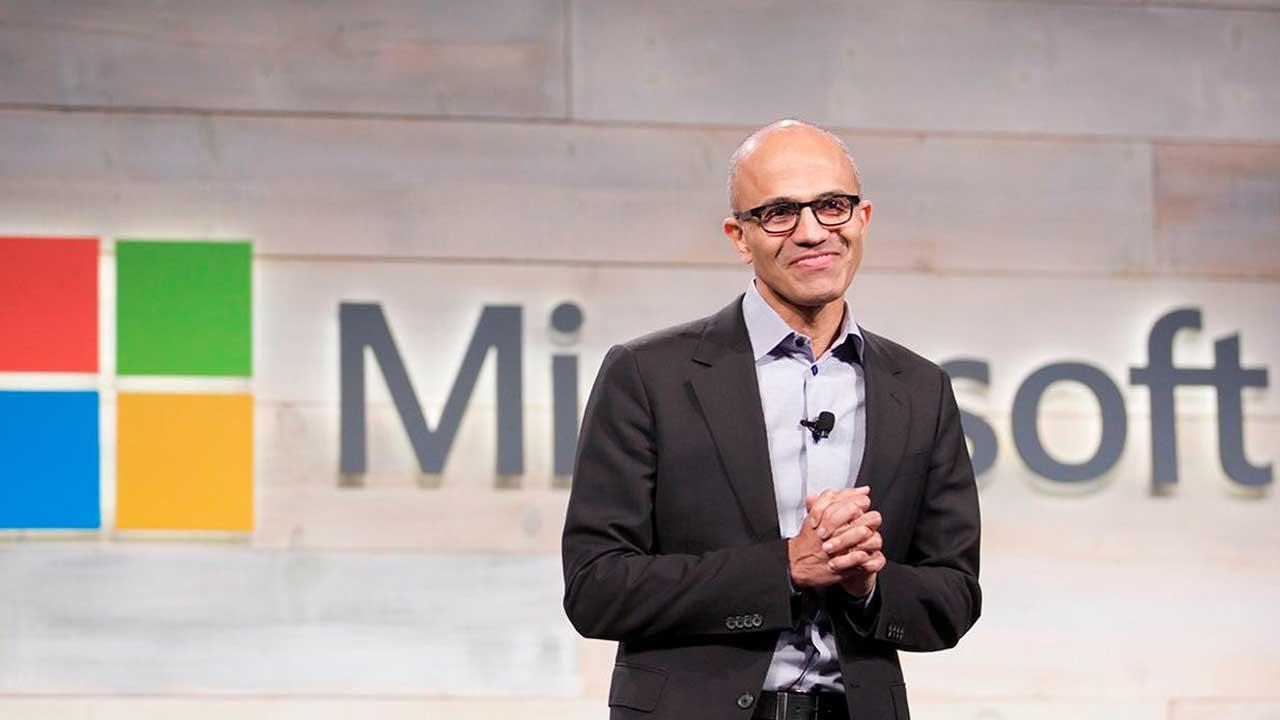
Atrás han quedado los tiempos en los que «Linux era un cáncer» para Microsoft, tal como declaró el aquel entonces Steve Ballmer, antiguo CEO de la compañía. Hoy, los caminos de Microsoft y Linux están más unidos que nunca, hasta el punto de que Windows permite instalar Linux dentro de él gracias a su subsistema. Sin embargo, el amor por Linux, y por todo lo relacionado con el OpenSource no se queda aquí, sino que la compañía incluso anima a los usuarios a que prueben esta alternativa a Windows.
Desde Windows 10, Microsoft permite instalar y usar Linux de forma nativa en el ordenador gracias al Subsistema de Windows para Linux, o WSL. Gracias a la virtualización de Hyper-V, Windows es capaz de crear un espacio aislado sobre el que instalar un Linux completo y totalmente funcionar. Incluso, con la llegada de WSL2, es posible cargar entornos gráficos y usar los programas con su interfaz, igual que si lo tuviéramos instalado en un ordenador real.
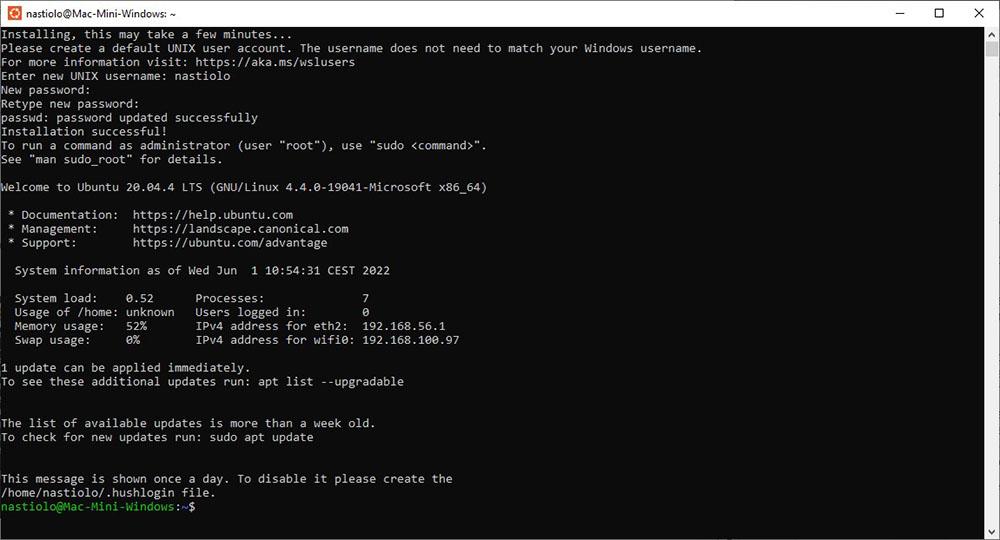
El proceso no es para nada complicado, ya que con un solo comando podemos habilitar Hyper-V, activar la función del subsistema para Linux e instalar la distro que queramos. Además, siempre está la posibilidad de instalar Linux en una máquina virtual, e incluso instalar una distro, como Ubuntu o Mint, en un ordenador para usarlo como sistema operativo principal.
Sea de la forma que sea, Microsoft insiste en que los usuarios deben probar Linux al menos una vez y conocer cómo funciona esa alternativa a Windows. Y, por ello, ha decidido compartir unos pasos universales para que todo el mundo pueda hacerlo. Puedes verlos desde aquí.
Pasos para instalar Linux en WSL
Tal como afirma Microsoft, lo primero que hay que hacer es escoger el tipo de Linux que queremos usar. Por ejemplo, podemos usar la versión del Subsistema de Windows para Linux, el método más fácil y que no supone ninguna compleja configuración, por lo que todo el mundo puede usarla sin problemas. Pero también podemos instalar Linux desde cero, o instalarlo en una máquina virtual, e incluso probar Linux desde la nube.
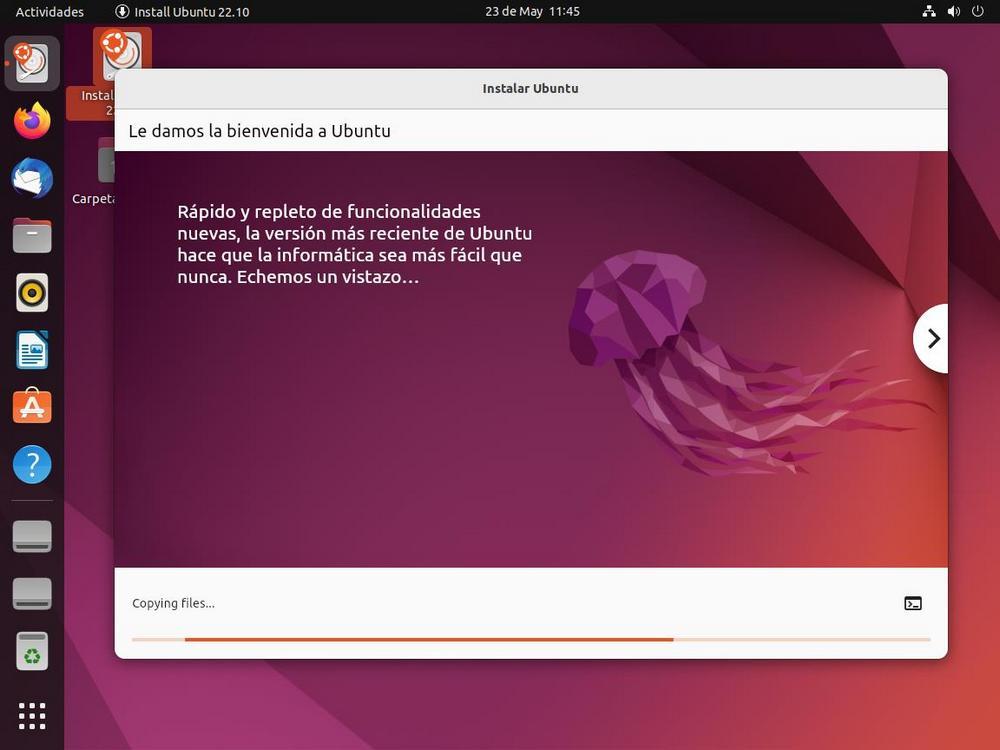
Una vez elegido el tipo de Linux que queremos usar, el siguiente paso será elegir la distribución. Hay muchos sistemas diferentes, cada uno con sus propias características y funciones. Sin embargo, puesto que será la primera vez que usamos este sistema, desde SoftZone os recomendaríamos apostar por Ubuntu, Linux Mint o Debian.
Elegida la distro que vamos a usar, el siguiente paso será descargarla. La descarga se debe realizar siempre desde su página web principal, y estas descargas son siempre totalmente gratuitas.
Con nuestro Linux ya bajado, el siguiente paso será preparar el medio donde lo vamos a instalar:
- En WSL, debemos activar el subsistema de Windows para Linux, para, posteriormente, descargar la distro que vamos a usar desde la Microsoft Store.
- En el caso de usar una máquina virtual, debemos elegir si usar VMware o VirtualBox, y crear una nueva VM para instalar este sistema operativo.
- Si lo vamos a instalar físicamente en el PC, entonces lo que tenemos que hacer es crear un USB de instalación usando Etcher o Rufus. Con el USB listo, arrancamos el PC con él y seguimos los pasos para ponerlo en marcha.
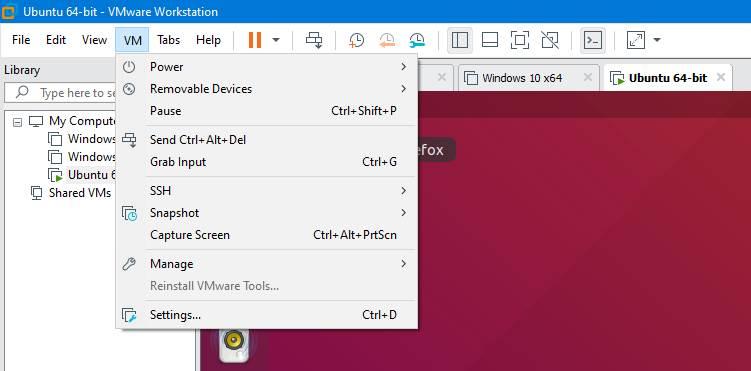
Al acabar la instalación, ya tenemos nuestro Linux listo. Ahora solo nos queda empezar a experimentar con él, hacernos a la nueva interfaz, sus programas, sus funciones, y darnos cuenta de que, gracias a Microsoft, hemos podido conocer que también hay vida más allá de Windows.
Qué método recomendamos
Como siempre, la mejor forma de usar Linux es hacerlo instalado de forma real en el PC. Sin embargo, esto no siempre es posible, sobre todo si nunca antes has probado este SO y tienes miedo de que no te vaya a gustar o de no tener los conocimientos necesarios.
Por ello, si quieres una experiencia lo más cercana posible a instalarlo en el PC, pero mucho más rápida, sencilla y limpia, lo mejor es probarlo en una máquina virtual. Además, con VirtualBox, no tendrás que pagar nada, y es una herramienta muy sencilla de usar para todo el mundo.
